扫描到电子邮件/FTP/文件夹的基本操作
本节将说明通过电子邮件发送扫描文件、发送扫描文件到FTP服务器或发送扫描文件到计算机的基本操作。根据指定的目的地,所扫描的文件将通过电子邮件发送,或发送到FTP服务器或计算机。
![]()
如果在ADF中和曝光玻璃上都放置原稿,则ADF中的原稿优先于曝光玻璃上的。
使用“扫描到电子邮件”、“扫描到FTP”或“扫描到文件夹”功能时,您必须首先使用Web Image Monitor在通讯簿中注册目的地。
如果机器中已插有USB闪存盘,则无法通过控制面板实现扫描至USB之外的扫描功能。请确保机器中未插有任何USB闪存盘。
![]() 按[扫描]键。
按[扫描]键。
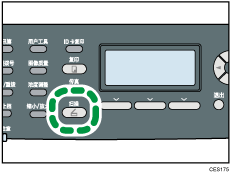
确认“Specify Dest.”是否显示在屏幕上。
![]() 将原稿放在曝光玻璃上或ADF中。
将原稿放在曝光玻璃上或ADF中。
根据需要配置高级扫描设置。
![]() 按[通讯簿]键。
按[通讯簿]键。
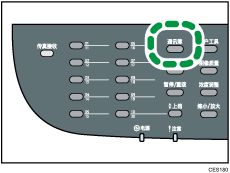
![]() 按[
按[![]() ][
][![]() ]键滚动地址簿来搜索所需的目的地,然后按[OK]键。
]键滚动地址簿来搜索所需的目的地,然后按[OK]键。
![]() 按[黑白启动]键或[彩色启动]键。
按[黑白启动]键或[彩色启动]键。
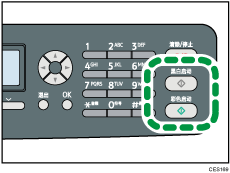
要以黑白模式扫描,请按[黑白启动]键。
要以彩色模式扫描,请按[彩色启动]键。
根据机器的设置,从曝光玻璃进行扫描时,您可能会在显示屏上看到以下屏幕。
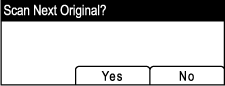
如果您看到此屏幕,请转到下一步。
![]() 如果要扫描更多原稿,请将下一页原稿放到曝光玻璃上,然后按[Yes]。重复该步骤直到扫描完所有原稿。
如果要扫描更多原稿,请将下一页原稿放到曝光玻璃上,然后按[Yes]。重复该步骤直到扫描完所有原稿。
![]() 在扫描完所有原稿后,请按[No]开始发送所扫描的文件。
在扫描完所有原稿后,请按[No]开始发送所扫描的文件。
![]()
要取消扫描,请按[扫描]键,然后按[清除/停止]键。扫描文件将被废弃。
指定扫描目的地时,机器的扫描设置将根据您在通讯簿中为该目的地注册的信息而自动更改。如果需要,您可以使用控制面板来更改扫描设置。
您也可以使用单触式按钮或[暂停/重拨]键来指定目的地。
如果扫描仪设置下的[Limitless Scan]设置已启用,则您可以在单个扫描步骤中,反复将原稿放在曝光玻璃上。
如果扫描仪设置下的[File Type]设置为[Multi-page],则您可以扫描多个页面以创建包含所有页面的单个PDF或TIFF文件。不过,如果文件格式为JPEG,则系统将为扫描的每个页面创建一个单页文件。
如果纸张卡在ADF中,则扫描作业将暂停。要继续执行当前作业,请取出卡纸,然后从卡纸页面重新开始扫描原稿。
![]()

